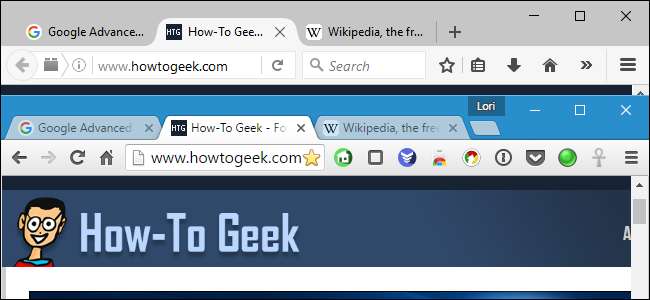
Έχετε πάντα πολλές καρτέλες ανοιχτές στο πρόγραμμα περιήγησής σας; Εάν το πρόγραμμα περιήγησής σας έχει καταρρεύσει ή αν θέλετε να διατηρήσετε αυτές τις καρτέλες ανοιχτές την επόμενη φορά που θα ξεκινήσετε τον υπολογιστή σας, μην πανικοβληθείτε. Υπάρχει μια λύση.
Θα σας δείξουμε πώς να ανοίξετε καθένα από τα πέντε μεγάλα προγράμματα περιήγησης όλες τις καρτέλες από την τελευταία συνεδρία περιήγησής σας όποτε ανοίγετε το πρόγραμμα περιήγησης, οπότε συνεχίζετε να παίρνετε πάντα από εκεί που σταματήσατε.
Χρώμιο
Για να ανοίξετε ξανά αυτόματα τις καρτέλες που άνοιξαν την τελευταία φορά που άνοιξε το Chrome, κάντε κλικ στο κουμπί μενού του Chrome (τρεις οριζόντιες γραμμές) και επιλέξτε "Ρυθμίσεις".
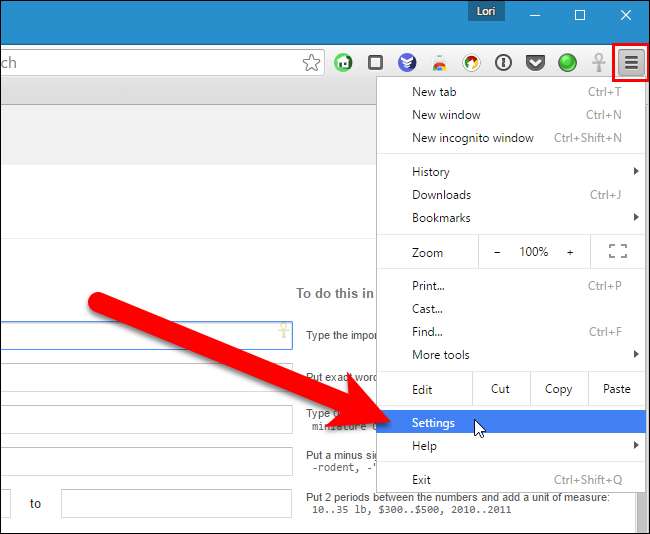
Η οθόνη ρυθμίσεων ανοίγει σε μια νέα καρτέλα, εκτός αν το έχετε επιλέξει ανοίξτε τις ρυθμίσεις του Chrome σε ξεχωριστό παράθυρο . Στην ενότητα Εκκίνηση κατά την εκκίνηση, επιλέξτε την επιλογή «Συνέχεια από εκεί που σταματήσατε».
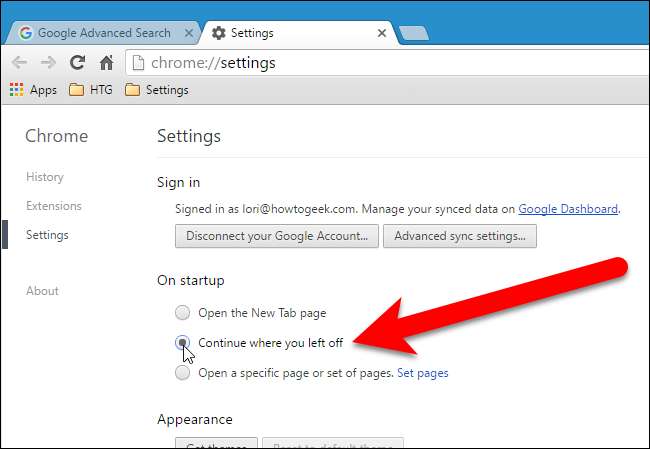
Οι αλλαγές στις ρυθμίσεις αποθηκεύονται αυτόματα. Για να κλείσετε την καρτέλα Ρυθμίσεις, κάντε κλικ στο "X" στη δεξιά πλευρά της καρτέλας ή πατήστε Ctrl + W στο πληκτρολόγιό σας.
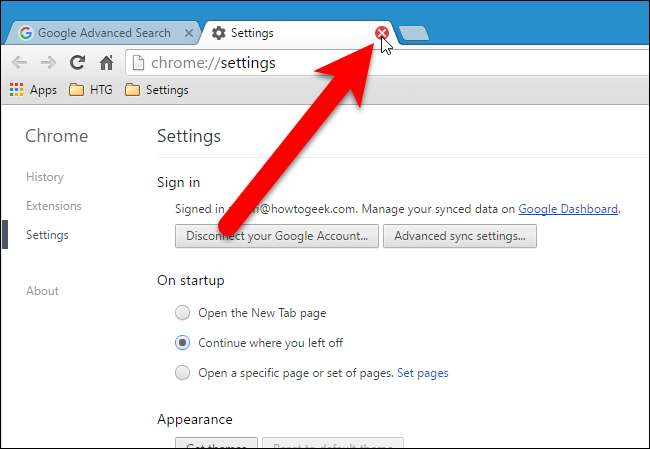
Firefox
Ο Firefox δεν θυμάται μόνο τις καρτέλες που ήταν ανοιχτές στην τελευταία συνεδρία περιήγησής σας, αλλά και όλα τα παράθυρα που ήταν ανοιχτά, εάν είχατε ανοίξει πολλά παράθυρα του Firefox. Για να ανοίξετε αυτόματα όλα τα παράθυρα και τις καρτέλες που ήταν ανοιχτές στην τελευταία περίοδο λειτουργίας περιήγησης του Firefox, κάντε κλικ στο κουμπί μενού του Firefox (τρεις οριζόντιες γραμμές) στην επάνω δεξιά γωνία του παραθύρου και κάντε κλικ στο "Επιλογές" στο αναπτυσσόμενο μενού.
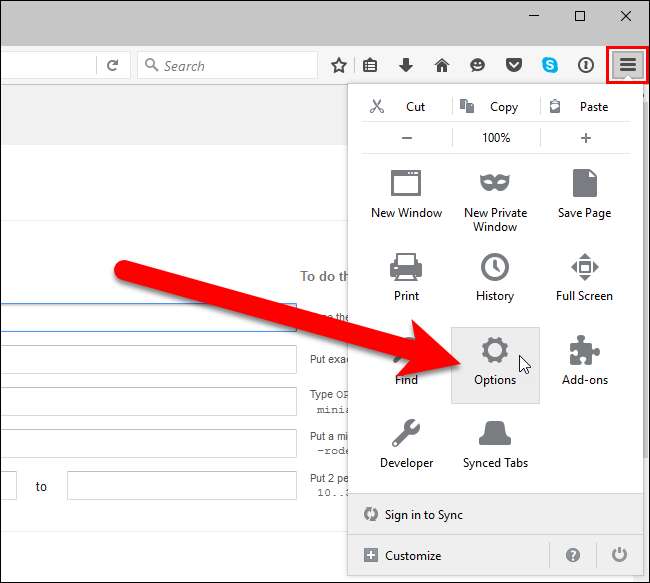
Οι επιλογές εμφανίζονται σε μια νέα καρτέλα. Βεβαιωθείτε ότι η οθόνη Γενικά είναι ενεργή στην καρτέλα Επιλογές. Στην ενότητα Εκκίνηση, επιλέξτε "Εμφάνιση των παραθύρων και των καρτελών μου από την τελευταία φορά" στην αναπτυσσόμενη λίστα "Όταν ξεκινά ο Firefox". Κάντε κλικ στο "ΟΚ".
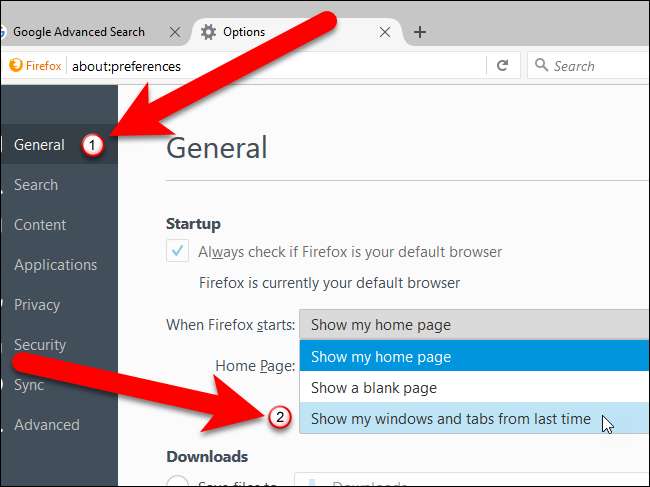
Οι αλλαγές στις ρυθμίσεις αποθηκεύονται αυτόματα. Για να κλείσετε την καρτέλα Ρυθμίσεις, κάντε κλικ στο "X" στη δεξιά πλευρά της καρτέλας ή πατήστε Ctrl + W στο πληκτρολόγιό σας.
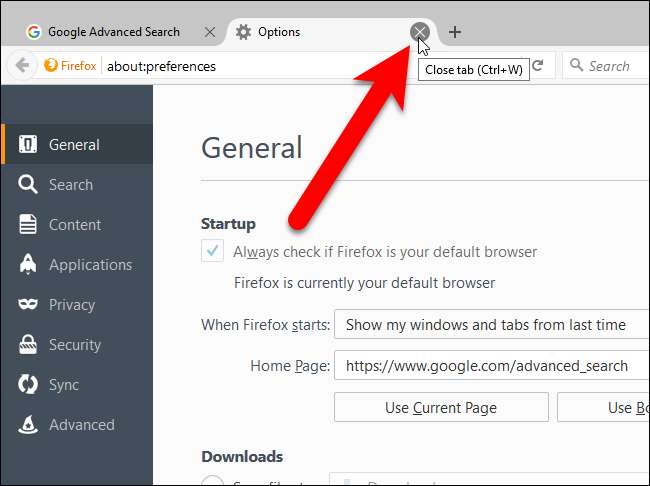
ΛΥΡΙΚΗ ΣΚΗΝΗ
Για να ανοίξετε το Opera τις καρτέλες από την τελευταία συνεδρία σας, κάντε κλικ στο μενού Opera στην επάνω αριστερή γωνία του παραθύρου του προγράμματος περιήγησης και επιλέξτε "Ρυθμίσεις" από το αναπτυσσόμενο μενού.
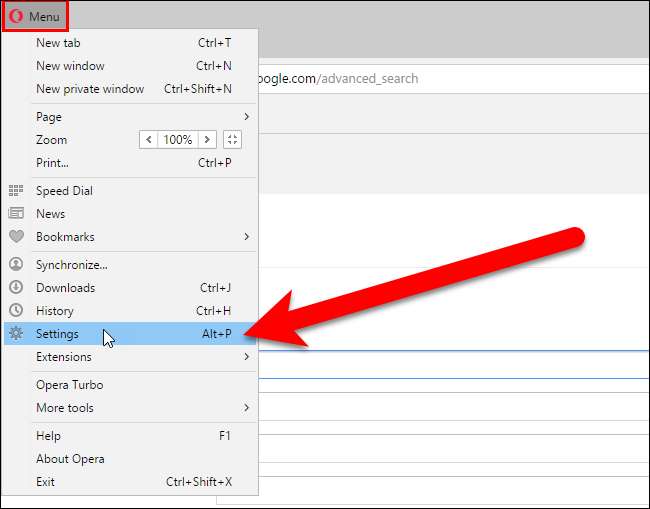
Οι ρυθμίσεις εμφανίζονται σε μια νέα καρτέλα. Στην βασική οθόνη, στην ενότητα Ενεργοποίηση εκκίνησης, κάντε κλικ στην επιλογή "Συνέχεια από όπου έφυγα"
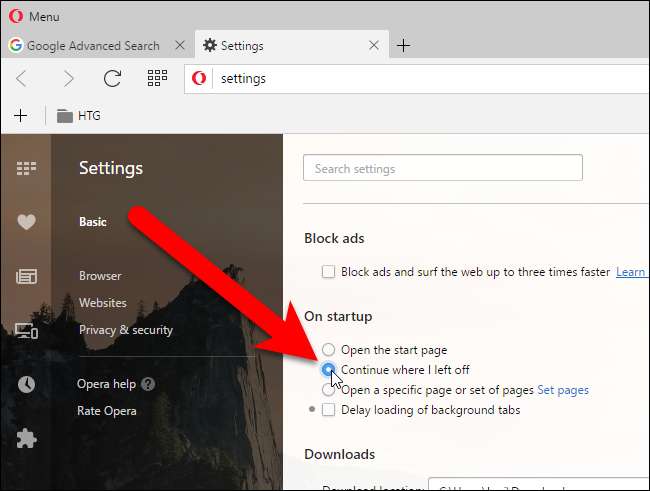
Οι αλλαγές στις ρυθμίσεις αποθηκεύονται αυτόματα. Για να κλείσετε την καρτέλα Ρυθμίσεις, κάντε κλικ στο "X" στη δεξιά πλευρά της καρτέλας ή πατήστε Ctrl + W στο πληκτρολόγιό σας.
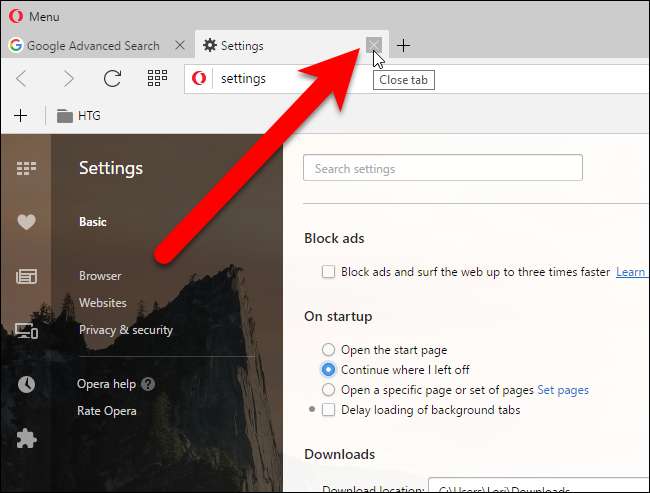
Internet Explorer
Για να ανοίξετε όλες τις καρτέλες από την τελευταία συνεδρία περιήγησής σας στον Internet Explorer, κάντε κλικ στο κουμπί με το γρανάζι στην επάνω δεξιά γωνία του παραθύρου και επιλέξτε "Επιλογές Internet" από το αναπτυσσόμενο μενού.
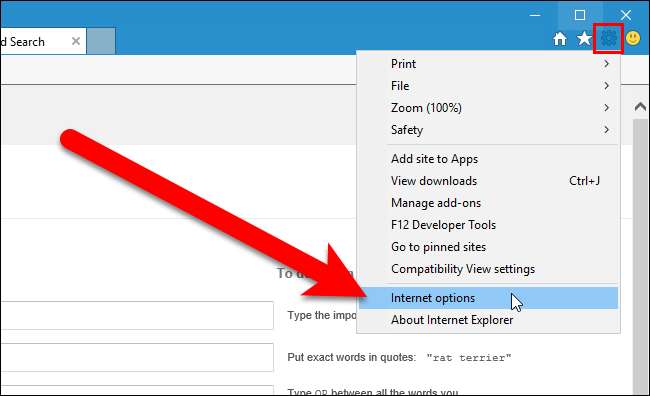
Στην καρτέλα Γενικά, στην ενότητα Εκκίνηση, επιλέξτε "Έναρξη με καρτέλες από την τελευταία συνεδρία". Στη συνέχεια, κάντε κλικ στο "OK".
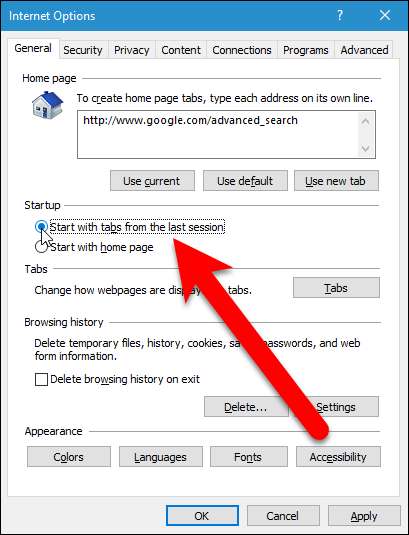
Microsoft Edge
Για να ανοίξετε όλες τις καρτέλες από την τελευταία σας περίοδο περιήγησης στο Microsoft Edge, κάντε κλικ στο κουμπί μενού (τρεις κουκκίδες) στην επάνω δεξιά γωνία του παραθύρου και επιλέξτε "Ρυθμίσεις" από το αναπτυσσόμενο μενού.
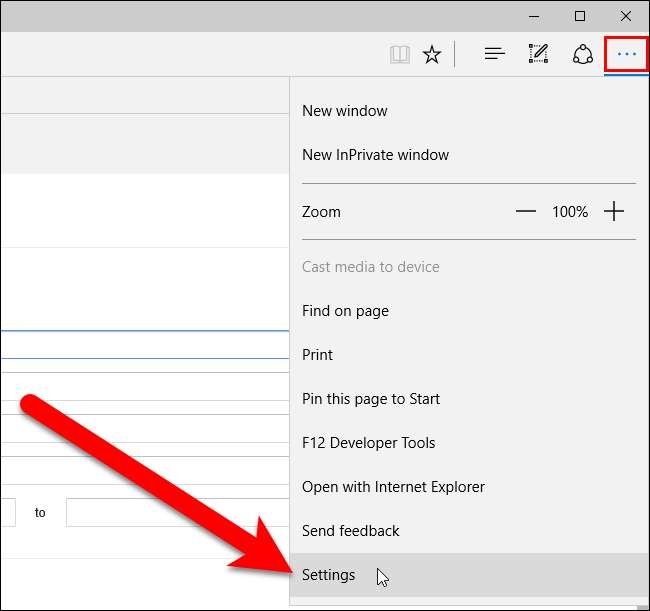
Το παράθυρο Ρυθμίσεις εμφανίζεται στη δεξιά πλευρά του παραθύρου του προγράμματος περιήγησης. Στην ενότητα Άνοιγμα με, επιλέξτε "Προηγούμενες σελίδες". Κάντε κλικ οπουδήποτε στα δεξιά του παραθύρου Ρυθμίσεις για να το κλείσετε.
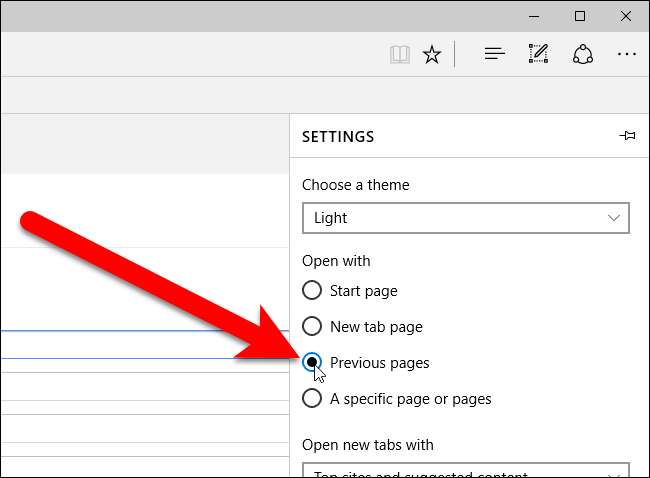
Τώρα, δεν θα χάσετε τις ανοιχτές καρτέλες σας εάν το πρόγραμμα περιήγησής σας διακοπεί ή εάν το κλείσετε κατά λάθος.







